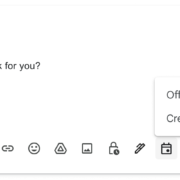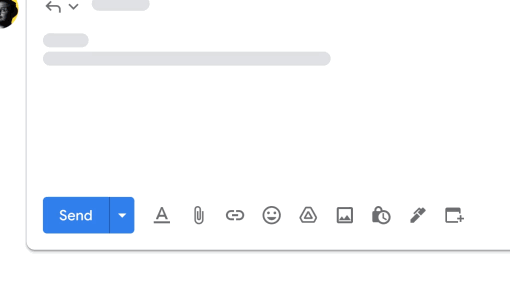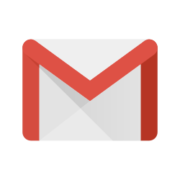Események könnyed ütemezése a G-mailben: Ismerkedj meg a legújabb funkcióval!
A Google a napokban jelentette be a Gmail legújabb funkcióját, amellyel sokkal gyorsabban találhat időpontot és szervezhet megbeszéléseket másokkal.
Ez a funkció különösen akkor hasznos, ha olyan ügyfelekkel, partnerekkel vagy kollégákkal szeretne időpontot egyeztetni, akiknek a Google-naptárait nem láthatja.
Az e-mail írása közben megjelenik egy új Naptár ikon, amelyen a Naptárral kapcsolatos összes művelet látható és könnyen kezelhető.
Ha eseményt szeretnénk létrehozni Gmail-üzenetből, akkor az alábbi lépéseket követve tehetjük azt meg:
- Nyissa meg a Gmailt a számítógépről.
- Hozzon létre egy e-mailt, vagy válaszoljon egyre.
- Az üzenet alján kattintson az Időpont beállítása megbeszéléshez
Esemény létrehozása elemre.
Tipp: Ha nem találja az Időpont beállítása megbeszéléshezlehetőséget, kattintson a További lehetőségek
elemre.
- A jobb oldalon erősítse meg az esemény címét, a résztvevőket, az időpontot és az egyéb részleteket.
- A Naptár létrehoz egy eseményt, és a Gmailből származó tárgyat használja az esemény címeként.
- A Naptár automatikusan hozzáadja a Gmail-üzenet címzettjét meghívottként.
- Kattintson a Mentés
Küldés elemre.
Emellett elérhetővé vált a szabad időpontok javaslása funkció is, ehhez nem kell mást tennie, minthogy:
- Nyissa meg a Gmailt a számítógépről.
- Hozzon létre egy e-mailt, vagy válaszoljon egyre.
- Az üzenet alján kattintson az Időpont beállítása megbeszéléshez
Szabad időpontok ajánlása elemre.
Tipp: Ha nem találja az Időpont beállítása megbeszéléshezlehetőséget, kattintson a További lehetőségek
elemre.
- A jobb oldalon válassza ki az esemény időtartamát.
- Válasszon ki több időpontot a naptár rácsnézetében. Különböző napokra is választhat időpontokat.
- Kattintson a Tovább gombra.
- Adja meg az esemény címét.
- A részletek megtekintéséhez bontsa ki a „További információ” mezőt.
- Kattintson a Hozzáadás e-mailhez
Küldés lehetőségre.
- Amikor a címzett kiválasztja az esemény időpontját, a rendszer automatikusan létrehozza az eseményt, és hozzáadja a naptárhoz. Kapni fog egy, az esemény részleteit tartalmazó visszaigazoló e-mailt.
Fontos: Ez a funkció csak a kétszemélyes megbeszélésekkel működik. Ha az e-mailbe több címzettet is bemásol, a rendszer csak az első, időpontot foglaló felhasználót adja hozzá az eseményhez. A további résztvevőket külön kell hozzáadni.
Teljes bevezetés (15 nap a funkciók láthatóságára) 2023. július 31-től kezdődően.
Elérhető minden Google Workspace felhasználó számára, valamint a korábbi G Suite Basic és Business ügyfelek számára is.
Ezzel kapcsolatban bővebb információ elérhető itt.